时间:2014-09-16 14:53:00 作者:咕噜噜 来源:系统之家 1. 扫描二维码随时看资讯 2. 请使用手机浏览器访问: https://m.xitongzhijia.net/xtjc/20140916/26671.html 手机查看 评论 反馈
你是否遇到过C:\WINDOWS\system32\drivers\etc中的Hosts文件无法修改的问题,使用记事本打开此文件修改添加IP地址后无法保存。又或者是修改时提示你"没有无权限"或"被另外程序使用",那么到底在win8下,我们该如何简便地修改hosts文件呢?通过研究发现了适合Win8系统的最简便方法,下面一起来看下吧。
1、hosts文件,路径为:C:\windows\system32\drivers\etc\hosts。
2、然后用notepad++打开hosts文件,修改后保存。
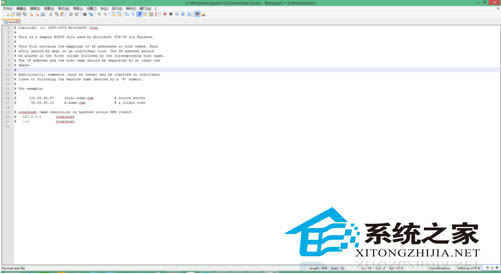
3、对于使用记事本的可以这样做,首先用管理管权限打开DOS程序。win8下同时按住winkey+x键,然后点中菜单中的“命令提示符(管理员)”,打开DOS程序。
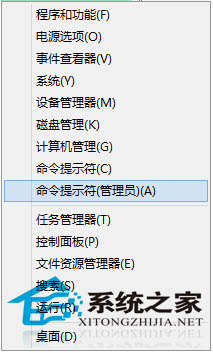
4、在打开的DOS窗口中敲入“notepad”命令回车即可以管理员权限打开记事本程序。
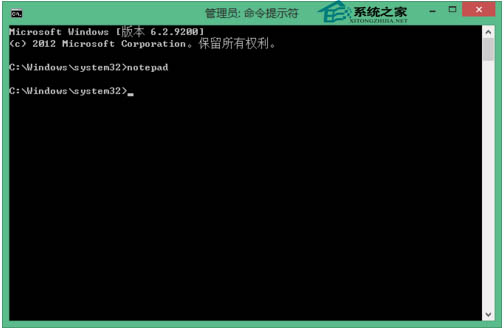
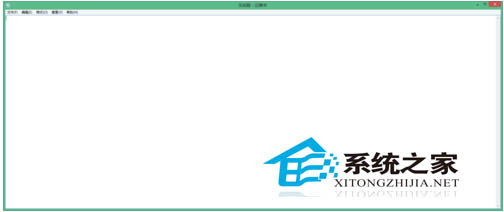
5、然后再用记事本程序打开hosts文件,修改后保存。
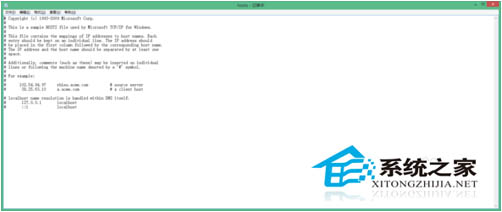
这个方法利用的是DOS程序,我们就能打破Win8的权限修改Hosts文件了,Hosts的作用可以让你的电脑访问某个域名的时候就直接去访问对应的ip地址,绕过了域名解析服务器。所以对经常上外网的朋友,学会了如何修改Win8的Hosts文件一定对你非常有帮助。
发表评论
共0条
评论就这些咯,让大家也知道你的独特见解
立即评论以上留言仅代表用户个人观点,不代表系统之家立场